In Planet Zoo habt ihr die Möglichkeit eure eigenen Baupläne für Gebäude oder sogar ganze Gehege zu erstellen. Praktischerweise könnt ihr diese auch gleich mit der ganzen Community im Steam Workshop teilen. Wie das alles funktioniert, verraten wir euch in diesem Guide.
Wie ihr Baupläne in Planet Zoo erstellt
Ihr habt ein tolles Gebäude, ein Gebäude-Komplex oder ein fantastisches Gehege erstellt, dass ihr gerne für die Ewigkeit speichern würdet, um es als Vorlage zu benutzen? Der Zoo-Simulator gibt euch dafür praktische Funktionen an die Hand, um in wenigen Schritten eure Bauwerke zu verewigen.
Im Baugruppenmodus können einzelne Objekte zu einem neuen Objekt zusammengefasst werden, um es einfach zu duplizieren und in weiteren Schritten nochmals bearbeiten zu können.
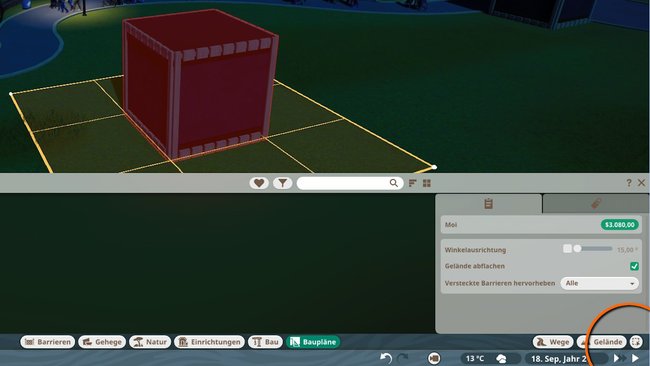
Baupläne für Objekte
Um für ein Objekt einen Bauplan zu erstellen, geht ihr wie folgt vor:
- Wählt das Auswahlwerkzeug in der unteren rechten Ecke aus.
- Markiert damit die Objekte, die ihr zu einem Bauplan zusammenfassen wollt.
- Dann klickt ihr auf “Auswahl als Bauplan speichern“ in dem entstehenden Infofenster.
- Anschließend klickt ihr auf “Neuer Bauplan“.
- Danach könnt ihr ein Bild, einen Namen und eine Beschreibung für den Bauplan festlegen.
- Im Anschluss könnt ihr dem Bauplan noch Tags hinzufügen.
- Klickt abschließend auf „Bauplan erstellen“.
Baupläne für Gehege
Neben Bauplänen für Objekte, könnt ihr komplette Gehege samt ihrem Inhalt als Baupläne speichern. Diese beinhalten den Gehegeumriss, die darin befindlichen Objekte, aber auch das Gelände, wie der Bodenbelag oder das Wasser.
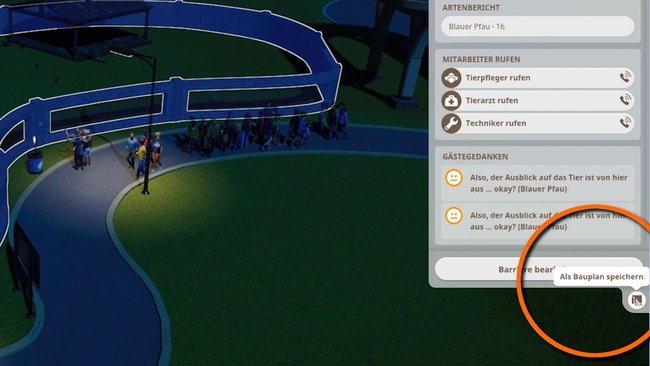
Nur Gehege können Wege, Weg-Extras, Gewässer und Landschaft enthalten. Dies unterscheidet sie von den Bauplänen für Objekte.
Bei Gehegen erstellt ihr die Vorlagen wie folgt:
- Wählt das Gehege aus und klickt im Infofenster auf “Als Bauplan speichern“.
- Danach klickt ihr auf “Neuer Bauplan“.
- Dann könnt ihr ein Bild, einen Namen und eine Beschreibung hinzufügen.
- Anschließend könnt ihr dem Bauplan Tags zuweisen.
- Zuletzt klickt ihr auf “Bauplan erstellen“.
Die Entwickler zeigen Baupläne der Community in ihrem Livestream:
Wie ihr eure Baupläne im Steam Workshop teilen könnt
Ihr möchtet eure Baupläne gerne mit der Community teilen? Mithilfe des Steam Workshop ist dies sehr einfach möglich. Voraussetzung ist, dass ihr Online seid.
Klickt dazu in der Übersicht unter Baupläne auf den “Steam Workshop“-Button, der auf eurem Bauplan erscheint, sobald ihr mit der Maus darüberfahrt. Dann öffnet sich der Erstellungsablauf für Workshop-Elemente:
- Klickt auf “Neues Workshop-Element“.
- Bearbeitet nach Belieben Titel und Beschreibung.
- Dann klickt ihr auf “Workshop-Element erstellen“.
Habt ihr dies getan, ist der Bauplan im Steam Workshop enthalten und für andere Spieler zum Herunterladen verfügbar.
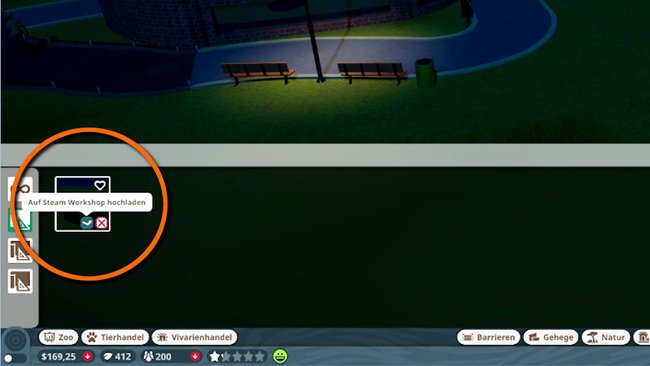
Baupläne aus dem Steam Workshop herunterladen
Seid ihr hingegen nicht sehr kreativ oder möchtet einfach die Kreationen anderer Spieler genießen, könnt ihr selbst Baupläne aus dem Steam Workshop herunterladen.
Dafür müsst ihr über Steam im Workshop den gewünschten Bauplan abonnieren, dieser wird dann automatisch beim nächsten Start von Planet Zoo unter “Baupläne“ in der Unterkategorie “Steam Workshop“ verfügbar sein.
Den Steam Workshop für Planet Zoo findet ihr hier:
Ihr könnt den Steam Workshop auch bequem über das Hauptmenü von Planet Zoo aus erreichen unter “Meine Zoos“. Dort findet ihr links in der oberen Leiste eine Schaltfläche.
Euren Zoo teilen - so funktioniert es
Ihr seid sehr stolz auf euren Zoo und möchtet ihn als Ganzes mit der Community teilen? Auch dies ist über den Steam Workshop möglich. Allerdings gilt dies nur für Zoos im Sandbox- oder Franchise-Modus.
Dafür müsst ihr im Hauptmenü unter “Meine Zoos“ euren gewünschten Zoo auswählen, den ihr öffentlich teilen möchtet, indem ihr mit der Maus über diesen fahrt.
Dort könnt ihr mithilfe der Schaltfläche “Auf Workshop hochladen“ den Erstellungsablauf für ein Workshop-Element starten:
- Klickt hier auf “Neues Workshop-Element“.
- Bearbeitet nach Belieben den Titel und die Beschreibung.
- Anschließend klickt ihr auf “Workshop-Element erstellen“.
Euer geteilter Zoo enthält den Speicherstand, den er zum Zeitpunkt des Teilens besaß. Geteilte Zoos erstellen für jeden Spieler eine eigene unabhängige Version von eurem Ursprungs-Zoo.
Anmerkung: Solltet dies bei euch nicht möglich sein, handelt es sich zum aktuellen Stand wohl noch um einen nicht behobenen Bug.
Konnten euch die Tipps zum Erstellen von Bauplänen in Planet Zoo behilflich sein? Und konntet ihr den Steam Workshop erfolreich nutzen? Lasst es uns gerne wissen! Oder habt ihr Anregungen, Kritik, Verbesserungsvorschläge zu diesem Guide? Schreibt uns eine Mail an redaktion@spieletipps.de und verratet unserer Redaktion eure Meinung.

